Wie extrahiert man das erste / letzte / n-te Wort aus einer Textzeichenfolge in Excel?
Haben Sie jemals das Problem gehabt, dass Sie ein bestimmtes Wort aus einer Textzeichenfolge in einem Arbeitsblatt extrahieren mussten? Zum Beispiel haben Sie den folgenden Bereich von Textzeichenfolgen, aus denen Sie das erste/letzte oder n-te Wort extrahieren müssen. Hier möchte ich Ihnen einige effektive Methoden vorstellen, um dieses Problem zu lösen.
- Erstes Wort oder Nachname aus einer Textzeichenfolge mit Formeln extrahieren
- n-tes Wort aus einer Textzeichenfolge mit einer benutzerdefinierten Funktion extrahieren
- Jedes Wort aus einer Textzeichenfolge extrahieren und horizontal oder vertikal auflisten
- n-tes Wort aus einer Textzeichenfolge mit einem erstaunlichen Tool extrahieren
Erstes Wort oder Nachname aus einer Textzeichenfolge mit Formeln extrahieren
Wenn Sie das erste Wort aus einer Liste von Textzeichenfolgen extrahieren müssen, können Ihnen die folgenden Formeln helfen.
Um das erste Wort zu extrahieren, geben Sie bitte die folgende Formel in eine leere Zelle ein, und ziehen Sie dann den AutoFill-Griff dieser Zelle über den gewünschten Bereich.
=WENN(ISTFEHLER(FINDEN(" ";A2));"";LINKS(A2;FINDEN(" ";A2)-1))

Um das letzte Wort aus jeder Zelle zu extrahieren, wenden Sie bitte diese Formel an:
=WENN(ISTFEHLER(FINDEN(" ";A2));"";RECHTS(A2;LÄNGE(A2)-FINDEN("*";WECHSELN(A2;" ";"*";LÄNGE(A2)-LÄNGE(WECHSELN(A2;" ";""))))))

Und jetzt sehen Sie, dass das erste oder das letzte Wort aus jeder Zelle extrahiert wurde.
Hinweise: In den obigen Formeln bezeichnet A2 die Zelle, aus der Sie das erste oder das letzte Wort extrahieren möchten.
Schwierig, lange komplizierte Formeln zu merken? Ein erstaunliches Tool hilft Ihnen, das n-te Wort mit nur wenigen Klicks zu extrahieren!
Die obigen langen Formeln können nur das erste und das letzte Wort extrahieren, aber sie sind nutzlos, um das angegebene n-te Wort, wie das zweite Wort, das sechste Wort usw., zu extrahieren. Selbst wenn Sie Formeln finden könnten, um das Problem zu lösen, wären die Formeln zu komplex, um sie sich zu merken und anzuwenden. Hier wird die Funktion 'Das N-te Wort aus einer Zelle extrahieren' von Kutools für Excel empfohlen, und es wird Ihnen helfen, das n-te Wort so einfach wie möglich zu extrahieren!
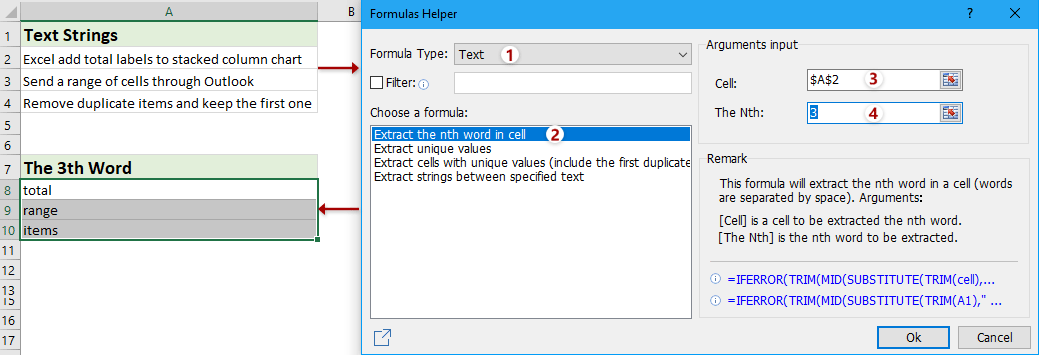
Kutools für Excel - Verleihen Sie Excel mit über 300 essenziellen Tools einen echten Schub. Nutzen Sie dauerhaft kostenlose KI-Funktionen! Holen Sie es sich jetzt
n-tes Wort aus einer Textzeichenfolge mit einer benutzerdefinierten Funktion extrahieren
Wenn Sie das zweite, dritte oder ein beliebiges n-tes Wort aus der Textzeichenfolge extrahieren möchten, können Sie eine benutzerdefinierte Funktion erstellen, um damit umzugehen.
1. Halten Sie die Tasten ALT + F11 gedrückt, um das Fenster Microsoft Visual Basic for Applications zu öffnen.
2. Klicken Sie auf Einfügen > Modul, und fügen Sie den folgenden Code im Modulfenster ein.
Function FindWord(Source As String, Position As Integer)
'Update 20131202
Dim arr() As String
arr = VBA.Split(Source, " ")
xCount = UBound(arr)
If xCount < 1 Or (Position - 1) > xCount Or Position < 0 Then
FindWord = ""
Else
FindWord = arr(Position - 1)
End If
End Function
3Speichern Sie dann den Code. In diesem Beispiel werde ich das dritte Wort aus der Zeichenfolge erhalten, also tippen Sie diese Formel =findword(A2;3) in eine leere Zelle B2 ein, und ziehen Sie dann den AutoFill-Griff dieser Zelle über den gewünschten Bereich. Siehe Screenshot:

Hinweis: In der obigen Formel ist A2 die Zelle, aus der Sie das Wort extrahieren möchten, die Zahl 3 gibt das dritte Wort in der Zeichenfolge an, das Sie extrahieren werden, und Sie können sie nach Bedarf ändern.
Jedes Wort aus einer Textzeichenfolge extrahieren und horizontal oder vertikal auflisten
Diese Methode führt die Split Cells-Funktion von Kutools für Excel ein, um jedes Wort aus den Textzeichenfolgen-Zellen zu extrahieren und die extrahierten Wörter je nach Bedarf horizontal oder vertikal aufzulisten.
1Wählen Sie die Textzeichenfolgen-Zellen aus, aus denen Sie ihre Wörter extrahieren möchten, und klicken Sie auf Kutools > Zusammenführen & Aufteilen > Zellen aufteilen.

2Im geöffneten Dialogfeld 'Zellen aufteilen' legen Sie den Aufteilungstyp im Abschnitt Typ fest, aktivieren Sie die Option Leerzeichen im Abschnitt Trennzeichen festlegen und klicken Sie auf die Schaltfläche OK Siehe Screenshot:

3. Geben Sie nun den Zielbereich an, in den Sie die extrahierten Wörter ausgeben möchten, und klicken Sie auf die Schaltfläche OK.
Wenn Sie die Option In Spalten aufteilen im obigen Dialogfeld 'Zellen aufteilen' aktiviert haben, wird jedes Wort aus jeder Textzeichenfolge extrahiert und vertikal aufgelistet.
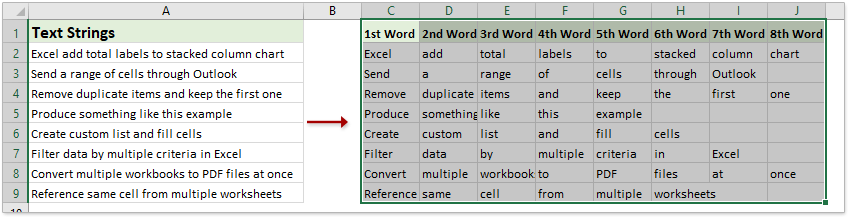
Wenn Sie die Option In Zeilen aufteilen im obigen Dialogfeld 'Zellen aufteilen' aktiviert haben, wird jedes Wort aus jeder Textzeichenfolge extrahiert und horizontal aufgelistet.

Das n-te Wort aus einer Textzeichenfolge in Excel mit einem erstaunlichen Tool extrahieren
Wenn Sie Kutools für Excel installiert haben, können Sie die Funktion 'Formelhelfer > Das N-te Wort aus einer Zelle extrahieren' verwenden, um das n-te Wort aus der angegebenen Zelle schnell und einfach zu extrahieren.
1. Wählen Sie die Zelle aus, in die Sie das extrahierte Wort einfügen möchten, und klicken Sie auf Kutools > Formelhelfer > Formelhelfer, um diese Funktion zu aktivieren.
2Im Dialogfeld 'Formelhelfer' gehen Sie wie folgt vor:
(1) Wählen Sie Text aus der Formeltyp Dropdown-Liste aus;
(2) Klicken Sie, um Das N-te Wort aus einer Zelle extrahieren in der Wählen Sie eine Formel Liste aus;
(3) Im Feld Zelle geben Sie die Zelle an, aus der Sie das Wort extrahieren möchten;
(4) Im Feld Das N-te geben Sie die Nummer an.

3Klicken Sie auf die Schaltfläche OK Falls nötig, ziehen Sie den AutoFill-Griff der Formelzelle und kopieren Sie die Formel in andere Zellen.

Demo: Jedes Wort aus einer Textzeichenfolge extrahieren und horizontal oder vertikal auflisten
Verwandte Artikel:
- Wie extrahiert man Text vor/nach Leerzeichen oder Komma nur in Excel?
- Wie teilt man Text durch Leerzeichen/Komma/Trennzeichen in Excel?
- Wie extrahiert man Text zwischen Kommas/Klammern/Parentesen in Excel?
Die besten Produktivitätstools für das Büro
Stärken Sie Ihre Excel-Fähigkeiten mit Kutools für Excel und genießen Sie Effizienz wie nie zuvor. Kutools für Excel bietet mehr als300 erweiterte Funktionen, um die Produktivität zu steigern und Zeit zu sparen. Klicken Sie hier, um die Funktion zu erhalten, die Sie am meisten benötigen...
Office Tab bringt die Tab-Oberfläche in Office und macht Ihre Arbeit wesentlich einfacher
- Aktivieren Sie die Tabulator-Bearbeitung und das Lesen in Word, Excel, PowerPoint, Publisher, Access, Visio und Project.
- Öffnen und erstellen Sie mehrere Dokumente in neuen Tabs innerhalb desselben Fensters, statt in neuen Einzelfenstern.
- Steigert Ihre Produktivität um50 % und reduziert hunderte Mausklicks täglich!
Alle Kutools-Add-Ins. Ein Installationspaket
Das Kutools for Office-Paket bündelt Add-Ins für Excel, Word, Outlook & PowerPoint sowie Office Tab Pro und ist ideal für Teams, die mit mehreren Office-Anwendungen arbeiten.
- All-in-One-Paket — Add-Ins für Excel, Word, Outlook & PowerPoint + Office Tab Pro
- Ein Installationspaket, eine Lizenz — in wenigen Minuten einsatzbereit (MSI-kompatibel)
- Besser gemeinsam — optimierte Produktivität in allen Office-Anwendungen
- 30 Tage kostenlos testen — keine Registrierung, keine Kreditkarte erforderlich
- Bestes Preis-Leistungs-Verhältnis — günstiger als Einzelkauf der Add-Ins